GRABA NOTAS DE VIDEO
Google Mensajes: así de sencillo es enviar notas de vídeo
Además de mensajes de voz, el chat de Google permite ahora enviar notas de video, te contamos cómo.

Publicidad
La versión de escritorio de Google Chat cuenta a partir de ahora con una nueva función que permite enviar notas de video a tus contactos. A continuación, te contamos todo lo que debes saber acerca de los mensajes de Video.
Envía mensajes de vídeos a tus contactos
La solución profesional de Google, WorkSpace ofrece funciones que no están disponible para el resto de los usuarios, así como podemos encontrar diferentes opciones dependiendo de la versión que usemos y desde el dispositivo que lo hagamos. Un ejemplo de ellos es el chat, solo disponible para los usuarios profesionales a través de la app de correo Gmail. Además de gestionar la correspondencia digital, los usuarios de Workspace, pueden al mismo tiempo hacer lo propio con sus reuniones a través de Meet. Y además de esto, pueden conversar con otros usuarios usando el chat.
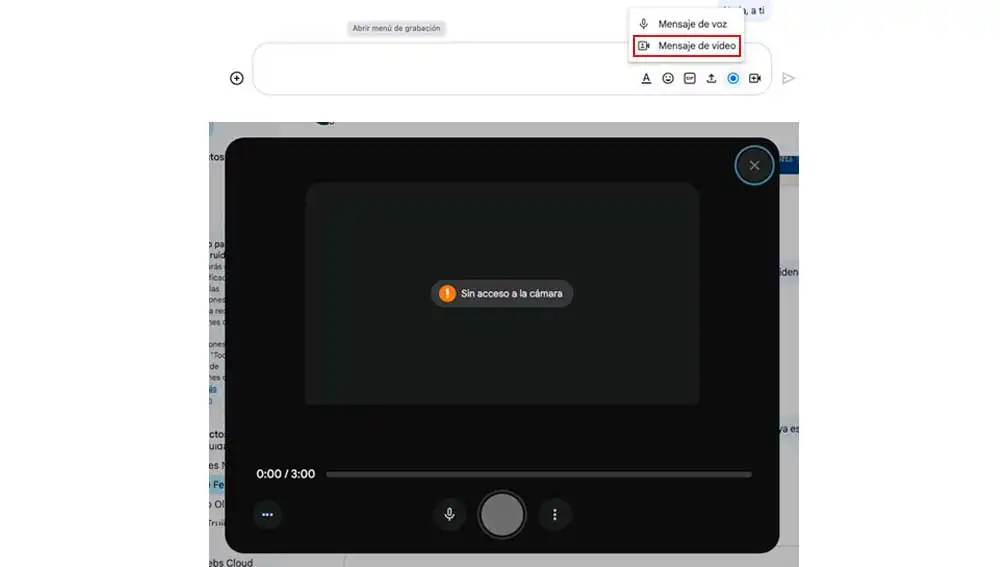
Desde hace poco, es posible enviar notas de voz a través de la versión escritorio, algo que podíamos hacer hace tiempo desde la versión móvil. A este tipo de mensaje se une ahora la opción de enviar “mensajes de Video”.
- Cuando accedemos a un chat ya sea individual o grupal, en la parte inferior de la ventana encontramos un menú desde el cual podemos escribir nuestros mensajes, darle formato, , añadir emojis y gif, subir archivos, iniciar una videollamada y así como enviar mensajes de voz y vídeo. Estas opciones las encontramos en el nuevo icono que aparece que podemos identificar como un círculo azul.
- Pulsando sobre este, se despliega una ventana emergente en la que podemos elegir entre mensajes de voz o vídeo.
- Si elegimos la opción “mensaje de vídeo”, se abre una nueva ventana flotante en la que podemos ver una previsualización de lo que ve la cámara de nuestro dispositivo.
- Una nota con una duración máxima de tres minutos, pero que no es necesarios que agotemos, ya que pueden ser un mensaje muy largo. Podemos interrumpir la grabación en cualquier momento.
- Pulsa sobre el botón redondo en el centro del menú para comenzar la grabación.
- Junto a este, encontramos el icono del micrófono, el cual nos permite activar y desactivar el audio, en función de nuestras necesidades.
- Al otro lado del botón de grabación, encontramos el icono de los tres puntos, donde encontramos los ajustes de configuración.
- Desde aquí podemos habilitar e inhabilitar tanto el micrófono como el acceso a la cámara de nuestro equipo.
- Una vez, hemos terminado de grabar la nota, podemos enviarla al contacto o contactos que integran en chat.
Si recibes una nota de video puedes reproducirla pulsando sobre ella. Al igual que hacemos con el resto de mensajes que recibimos, podemos responder o reaccionar al contenido con un emoji. De manera que si no quieres perder el tiempo escribiendo o grabando un audio, cuando lo que necesitas es que la otra persona vea lo que quieres comentarle, la mejor alternativa son las recién estrenadas notas de video.
Publicidad






